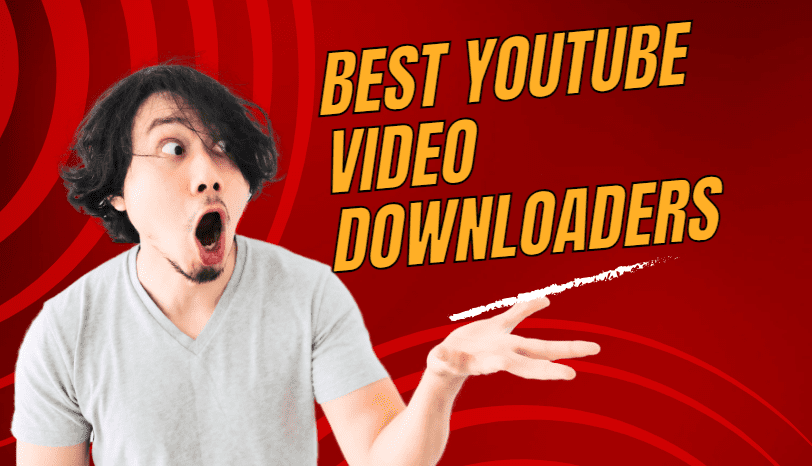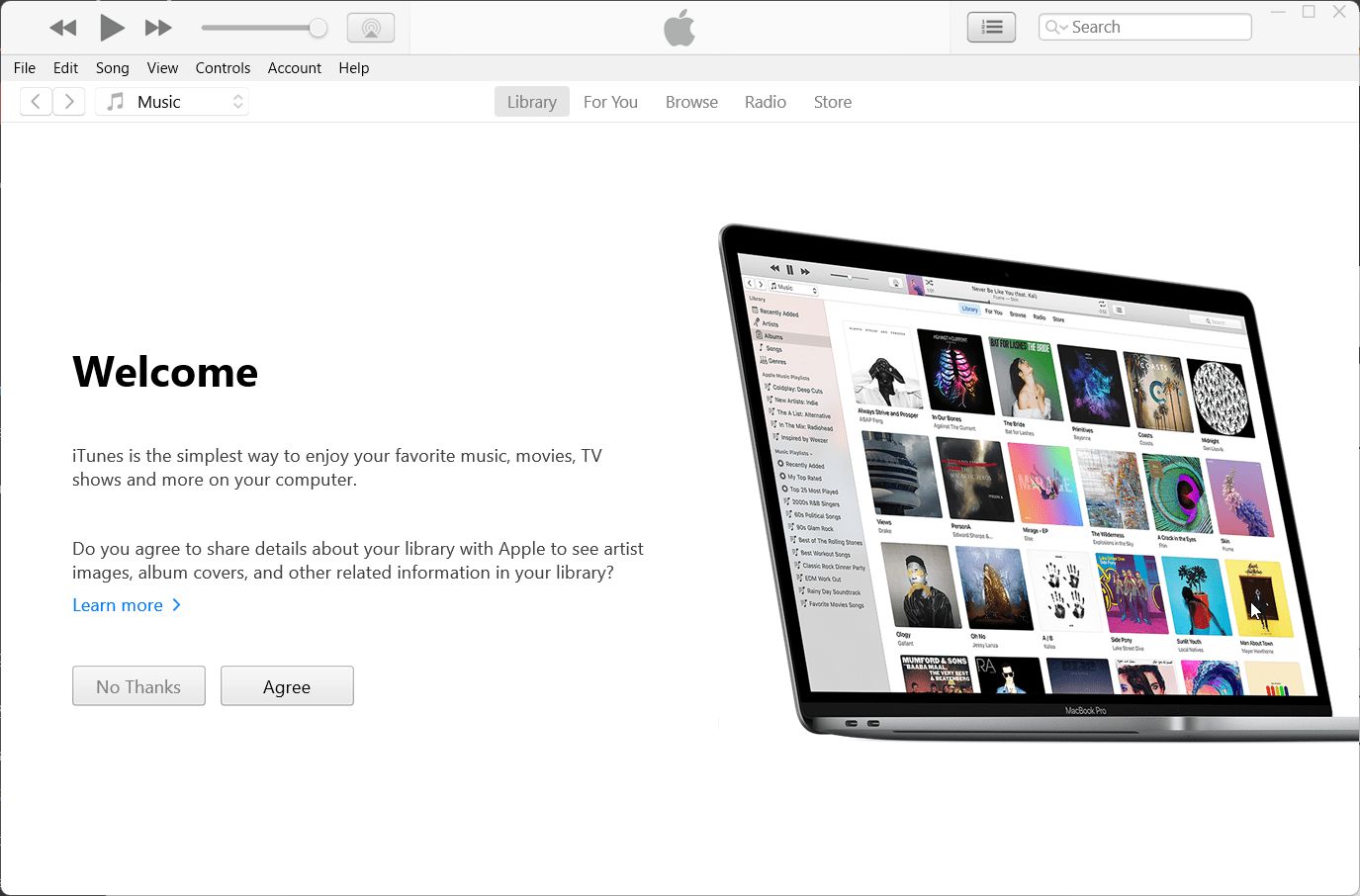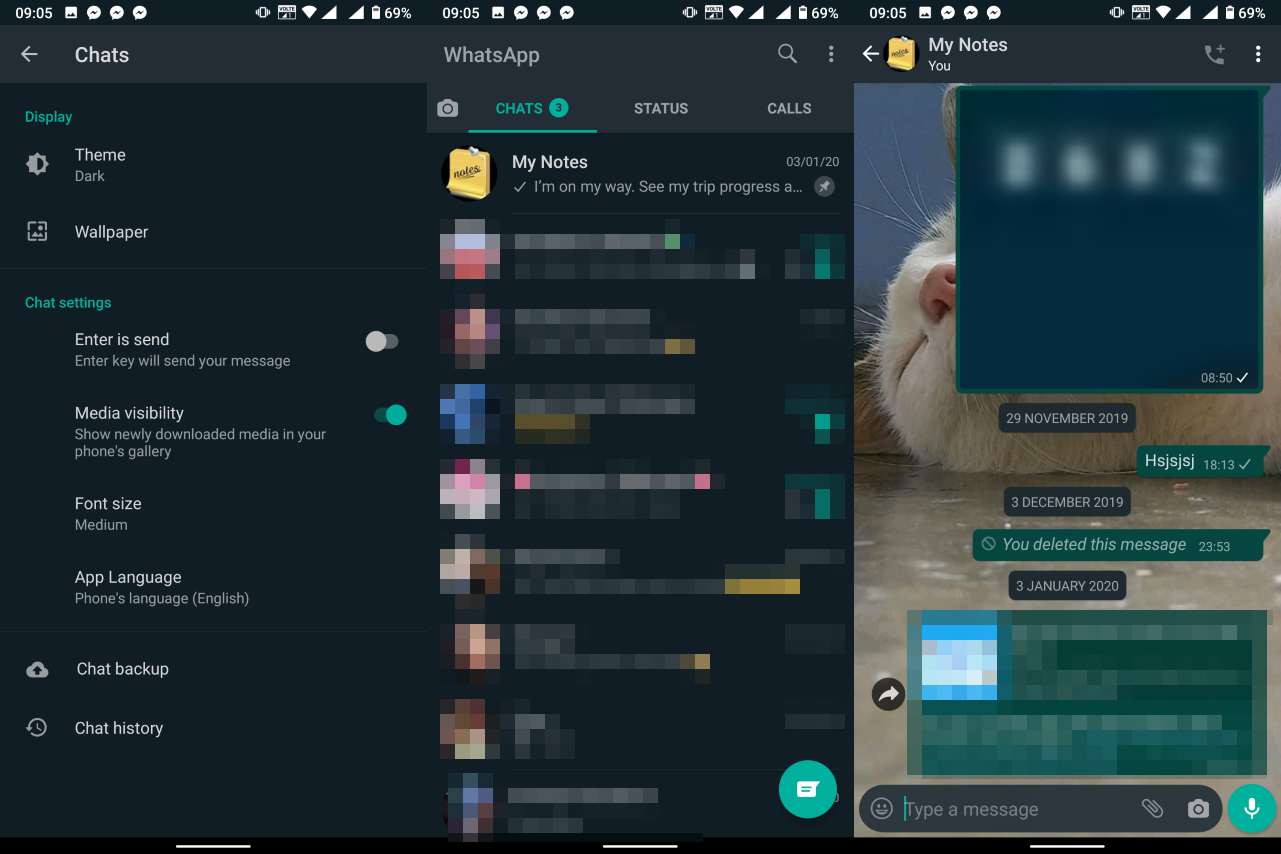在可用的許多跨平台消息傳遞應用程序中,電報是最受歡迎的消息傳遞應用程序之一,它提供了許多功能,不僅可以與您認識的人進行交流,而且還可以聊天,而不會影響您的生產力。並非總是有時候,您可能需要向某人發送聊天,或者您想與自己保持聊天歷史記錄以備將來參考。拍攝聊天的屏幕截圖似乎是最簡單的選擇,但是您非常了解,對於越來越多的包含消息的屏幕截圖,事情很容易被混亂。因此,值得尋找另一種方法。
在大多數跨平台消息傳遞應用程序中,您可以將聊天記錄導出到文件中,以便以後打開以查看消息,或與某人共享。當涉及到電報時,您也可以將一個或多個聊天導出到文件。這並不復雜,但是您唯一需要的是Telegram的桌面版本。截至目前,我還沒有找到使用電報或Telegram X Android應用程序在電報上導出單個聊天的選項。好吧,電報桌面應用程序的性質是最大的原因之一,為什麼我如此喜歡電報,而且沒有理由,您不應該在計算機上安裝它。
在電報應用程序中備份聊天
因此,沒有任何進一步的延遲,讓我們開始,如何從Telegram Desktop應用程序中導出各個聊天。
打開Telegram Desktop應用程序,因此打開要導出的聊天。
電報上的導出聊天歷史記錄選項
單擊三點菜單,然後單擊'導出聊天歷史記錄'。

現在,除了文本外,您還可以選擇導出照片,視頻,貼紙,語音消息,視頻消息,文件,gif和其他所有內容。您可以將導出的聊天歷史記錄的最小和最大尺寸設置為1 MB或者1500 MB分別是8 MB默認情況下將設置。在其他設置中,您可以通過單擊“導出聊天的路徑”。下載路徑',僅選擇要在兩個選定日期之間導出的這些消息,然後單擊“最古老的消息”和“現在”。
默認情況下,所有消息將被導出。最後,單擊'出口'。

顯示我的數據
現在,將向您顯示導出的詳細信息,其中包括導出的文件總數和總大小。您可以點擊'顯示我的數據'要將您直接帶到導出聊天的文件夾,或者您只需退出窗口即可。

聊天電報的歷史記錄文件
在文件夾中,您可以找到一個名稱'的文件消息.html``這將向您顯示完整的聊天歷史記錄。

在其他文件夾中,您可以找到聊天中存在的照片,貼紙,視頻和其他元素。

該文件夾通常帶有名稱'CHATEXPORT_DD_MM_YYYY``然後是一個數字,以避免重複文件夾名稱,如果您背靠背導出了多個單獨的聊天。

與其他聊天應用程序不同,聊天歷史看起來直覺和整潔,在出口過程完成後,這無疑是很酷的。文件和其他媒體也將在網頁中顯示,圖像,文件,視頻和其他元素可單擊,以便您可以在新標籤中打開相同的內容,或下載每個單個文件。
因此,這就是關於如何使用Telegram for Desktop在電報上使用導出聊天的。你有任何疑問嗎?請隨時在下面對同一評論。